Tartalomjegyzék
Ha szeretné megtanulni, hogyan indíthat el automatikusan egy programot a Windows indításakor vagy egy adott időpontban a Feladatütemező segítségével, akkor folytassa a bemutató olvasását.
A szokásos módszer egy program hozzáadására a Windows indításakor az, hogy a kívánt program parancsikonját az Indítás mappába helyezzük. Ez a módszer azonban nem mindig működik, különösen akkor, ha a program futtatásához rendszergazdai jogosultságokra van szükség. Ennek a problémának a megkerülése érdekében a programot a rendszerleíró adatbázis segítségével adhatjuk hozzá az indításkor, vagy egy ütemezett feladat segítségével futtathatjuk a programot az indításkor.
Ebben a bemutatóban megmutatom, hogyan indíthat el automatikusan bármilyen programot a Windows indításakor vagy egy adott időpontban a Feladatütemező segítségével.
Hogyan futtathat egy programot automatikusan a Feladatütemező segítségével.
Bármely alkalmazás indítása indításkor vagy tetszőleges időpontban a Feladatütemező segítségével:
1. A keresőmezőbe írja be: feladatütemező
2. Nyissa meg a címet. Feladatütemező

3. A címről Akció menü kiválasztása Feladat létrehozása .
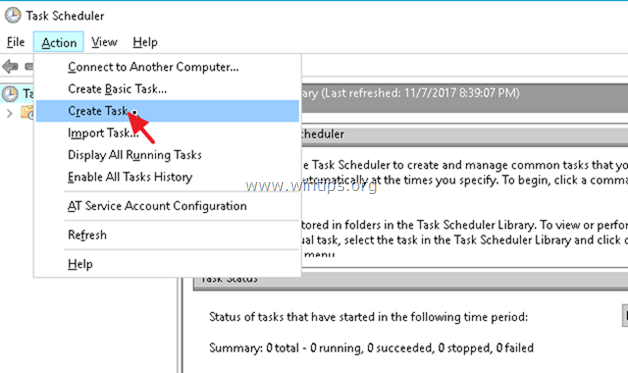
4. A címen. Általános fülön írjon be egy nevet a feladatnak. pl. "CoreTemp", és válassza a A legmagasabb jogosultságokkal futtatható.
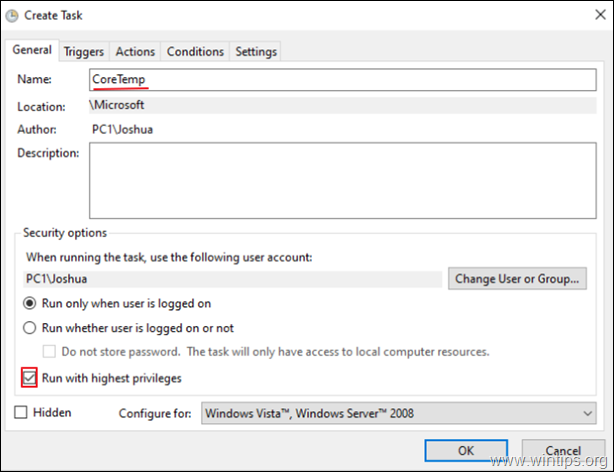
5a. A címen. Triggers fülre, kattintson a Új.
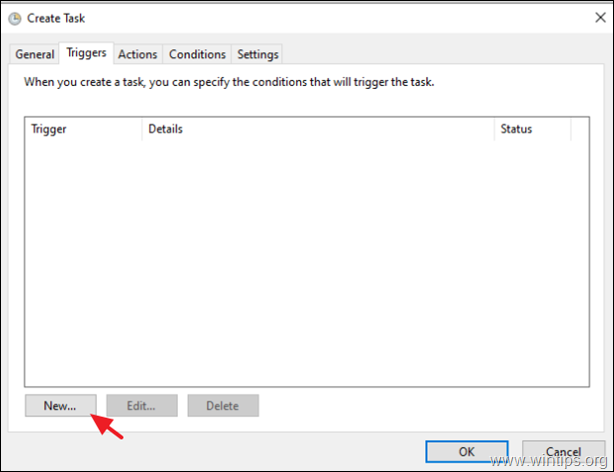
5b. Válassza ki a feladat megkezdéséhez: Bejelentkezéskor és kattintson OK . *
Megjegyzés: Ha a kívánt alkalmazást más időpontban szeretné elindítani, válassza a "Feladat megkezdése" lehetőségnél az "Ütemezés szerint" lehetőséget, és végezze el a megfelelő módosításokat.
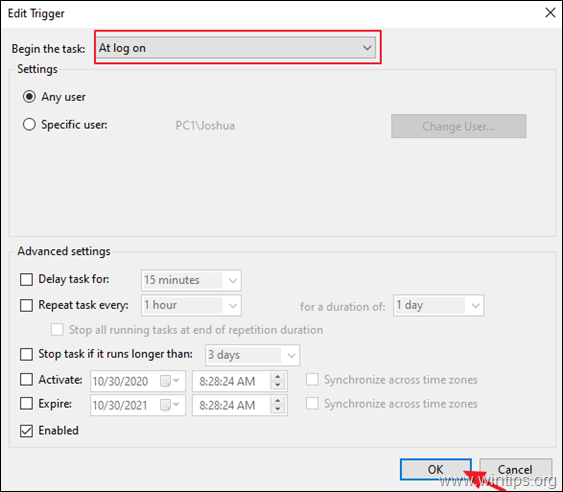
6a. A címen. Tevékenységek fülre, kattintson a Új .
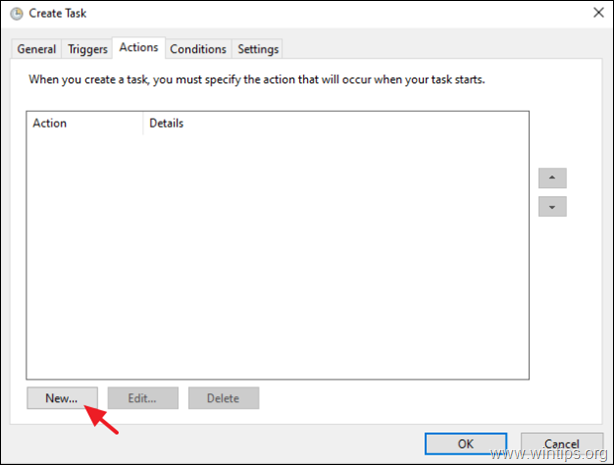
6b. Az Új művelet ablakban kattintson a Böngésszen.
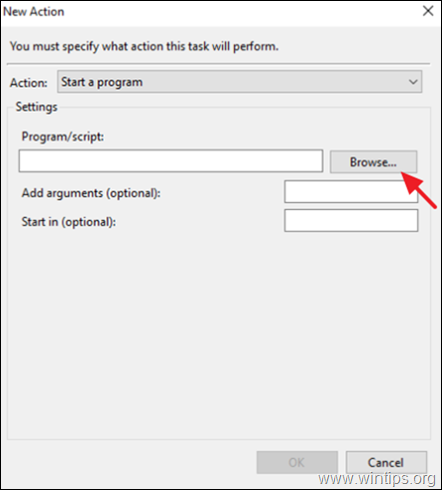
6b. Válassza ki az indításkor futtatni kívánt alkalmazást, és kattintson a Nyissa meg a címet. .
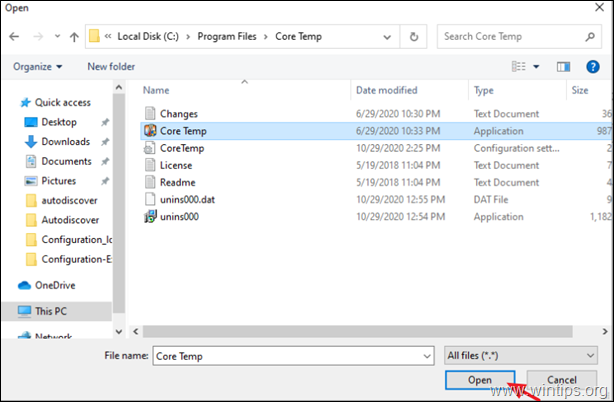
6c. Kattintson a címre. OK .
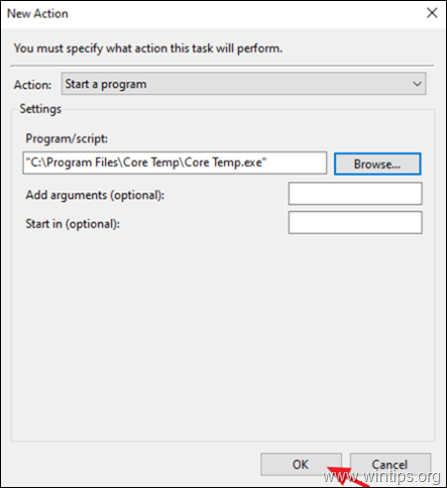
7. A "Feltételek" fülön, tiszta a Csak akkor indítsa el a feladatot, ha a számítógép AC tápellátáson van. jelölőnégyzetet, és kattintson a RENDBEN.
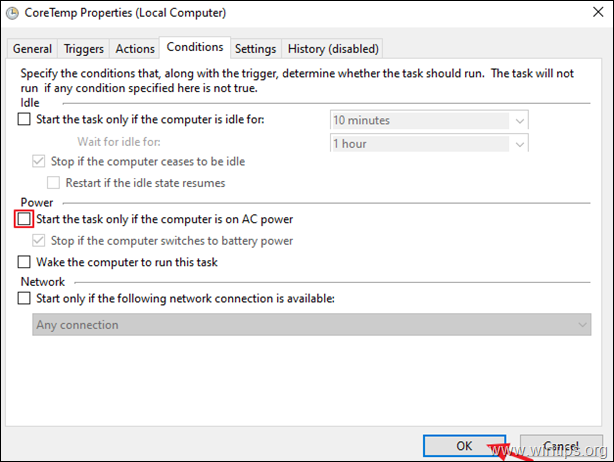
8. A címen. Beállítások lapon csak a A feladat igény szerinti futtatásának engedélyezése mezőt, és törölje az összes többi jelölőnégyzetet. Ha végzett, kattintson a RENDBEN.
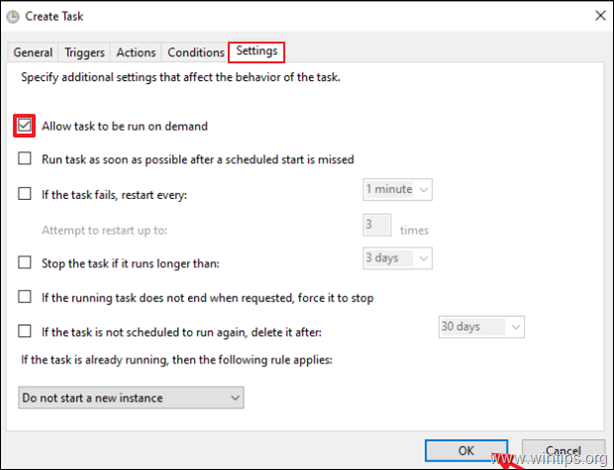
9. Újraindítás a számítógépet a módosítás alkalmazásához. *
Megjegyzés: Ha az ütemezett feladat nem fut más felhasználó számára a számítógépen, olvassa el a következő útmutató utasításait: FIX: Az ütemezett feladat nem fut más felhasználók számára vagy a háttérben fut a Windows 10 rendszerben.
Ennyi! Tudasd velem, ha ez az útmutató segített neked, hagyj egy megjegyzést a tapasztalataidról. Kérlek, lájkold és oszd meg ezt az útmutatót, hogy másoknak is segíts.

Andy Davis
Rendszergazda blogja a Windowsról




